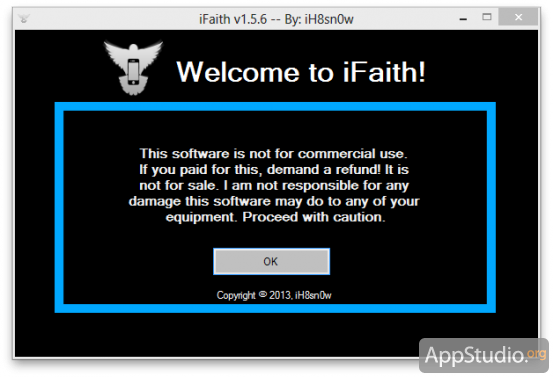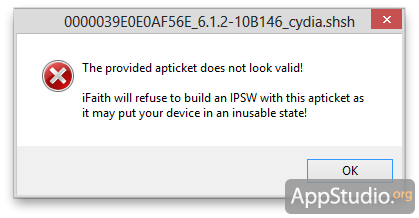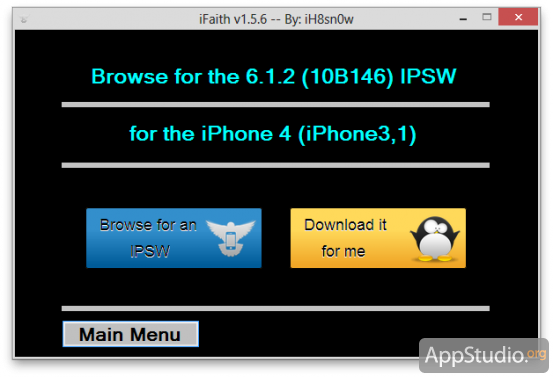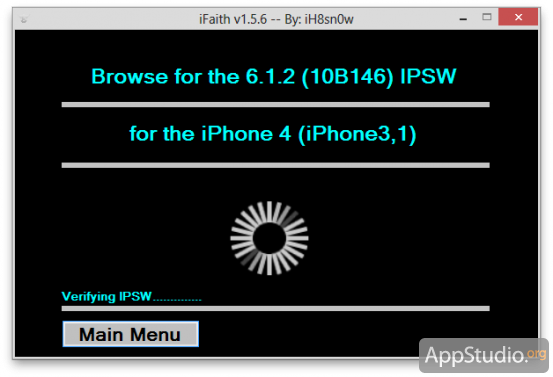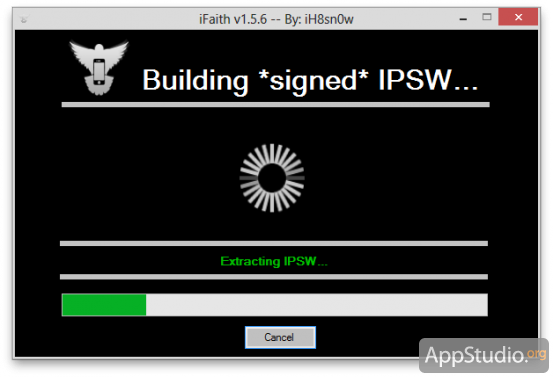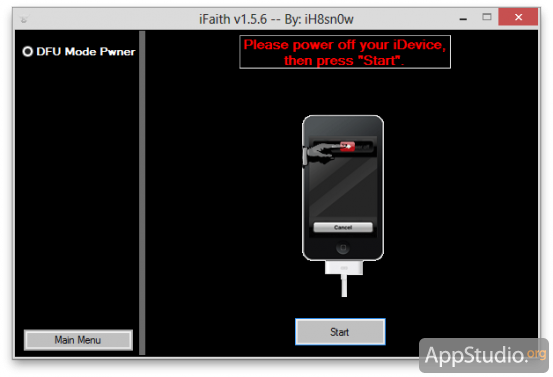Как откатиться с iOS 6.1.3 на 6.1.2 через iFaith
Выход iOS 6.1.3 осложнил жизнь джейлбрейкерам, в особенности тем, кто неосмотрительно прошился на новую версию iOS. Для iPhone 4S, iPhone 5, iPod touch 5G, iPad 2, iPad 3, iPad 4 и iPad mini откат с iOS 6.1.3 на iOS 6.1.2 невозможен вовсе, без каких либо дополнительных оговорок и условий. На iPhone 3GS, iPhone 4 и iPod touch 4G лазейка есть, и откатиться с iOS 6.1.3 на 6.1.2 можно при наличии у вас хешей SHSH.
Но на практике всё оказалось хуже: многие пользователи, попытавшиеся сделать откат с iOS 6.1.3, столкнулись с серьёзными проблемами — устройство уходило в режим Soft DFU и решительно не хотело из него выбираться. В то же время, у других всё было в порядке, из-за чего получилась полная неразбериха — долгое время было непонятно, в чём причина проблем с даунгрейдом с iOS 6.1.3 на 6.1.2. Причина всё-таки нашлась — виноваты были серверы Cydia, автоматически сохраняющие хеши SHSH. Из-за недоработок в алгоритме получения хешей случилась беда: как выяснилось, ВСЕ хеши от прошивок 6.x, сохранявшиеся на серверах Cydia, были повреждены и не могли использоваться для восстановления на старые прошивки.
Как быть в этой ситуации и как правильно откатиться с iOS 6.1.3 на 6.1.2 посредством утилиты iFaith? Мы постарались ответить на эти вопросы в данном материале.
Вместо вступления — если вы не знаете, что такое хеши SHSH, для чего они нужны и какую роль они играют при понижении версии iOS, прочитайте два наших материала:
- Что такое хеши SHSH? Для чего они нужны? Как их сохранить?
- Почему на некоторых гаджетах нельзя воспользоваться сохранёнными хешами SHSH?
Итак, если вы сохраняли хеши от шестых прошивок через TinyUmbrella или redsn0w у себя на компьютере, всё в порядке, проблем с даунгрейдом у вас не возникнет. Но если вы отправляли хеши в Cydia или полагались на функцию автоматического сохранения хешей, которая реализована в Cydia для любых джейлбрейкнутых устройств, всё очень плохо. Для этих хешей неправильно сохранён токен APTicket, из-за чего восстановление на старые прошивки становится невозможным. Увы, если у вас от iOS 6.x есть только хеши в Cydia, они фактически бесполезны. Исправить их или сохранить их заново уже не получится.
Проверить целостность имеющихся у вас хешей SHSH с недавних пор можно с помощью утилиты iFaith. К сожалению, она работает только под Windows, поэтому маководам придётся пользоваться Boot Camp или виртуальными машинами вроде Parallels Desktop.
Проверка хешей SHSH делается следующим образом:
- скачайте iFaith с сайта ih8sn0w
- подключите свой гаджет к компьютеру
- запустите iFaith, нажмите ОК
- на главном экране iFaith нажмите кнопку Build signed IPSW w/ Blobs
- нажмите Browse for SHSH blobs и укажите путь к файлам SHSH (обычно они имеют расширение .shsh) на вашем компьютере. Как мы уже сказали, подойдут только файлы, сохранявшиеся у вас на компьютере. С серверов Cydia хеши качать бессмысленно, они будут испорченными
- дальше возможны два варианта развития событий. Откатиться на 6.1.2 получится в том случае, если вы видите сообщение «The provided apticket looks valid»:
- если же вы увидите сообщение с ошибкой, хеш испорчен. Это значит, что прошиваться ни в коем случае нельзя, ничем хорошим это не кончится:
Если ваши хеши SHSH прошли проверку, самое время откатиться на iOS 6.1.2 (или любую из предыдущих версий, в зависимости от того, какие у вас есть хеши). Достаточно продолжить процедуру после шагов, описанных выше.
- на следующем экране нажмите Browse for IPSW, если вы уже скачали нужную прошивку из нашего Архива версий iOS, или Download it for me, если хотите скачать её прямо из iFaith:
- сначала iFaith проверит файл прошивки:
- затем начнётся процедура прикрепления хешей к прошивке:
- iFaith уведомит вас об её окончании очередным всплывающим окошком:
- на рабочем столе появится обработанный файл IPSW, на который вам предстоит прошиться. Но перед этим вам надо будет ввести прошиваемое устройство в режим Pwned DFU, в чём вам снова поможет iFaith
- выключите ваш гаджет, удерживая кнопку Power до появления слайдера. Затем нажмите кнопку Start в iFaith
- следуя инструкциям программы, вам надо будет зажать Home+Power ровно на 10 секунд, потом отпустить Power, а Home держать ещё около 10 секунд
- iFaith уведомит вас об успешном входе в Pwned DFU. Дальнейшие операции будут осуществляться через iTunes. Учтите, что после ввода устройства в Pwned DFU его уже нельзя отключать от компьютера до окончания прошивания!
- iTunes покажет вам традиционное окно восстановления:
- зажмите Shift, а затем кликните по кнопке «Восстановить iPhone». iTunes попросит вас указать путь к прошивке. Укажите путь к пропатченной прошивке, которая лежит у вас на рабочем столе
- если всё пойдёт нормально, начнётся процедура восстановления. В ходе восстановления вместо яблочка на вашем гаджете будет отображаться логотип iFaith:
- после завершения прошивания ваш iPhone загрузится в нормальном режиме, и вы сможете сделать джейлбрейк через evasi0n, руководствуясь инструкциями в нашей Энциклопедии джейлбрейка и анлока
Мы только что опробовали восстановление с iOS 6.1.3 на 6.1.2 на тестовом iPhone 4 и можем подтвердить, что процедура прошла нормально, никаких ошибок не возникло. Но если вам повезло меньше, давайте разбираться и делиться опытом (только сначала советуем свериться со справочником ошибок iTunes).